3uTools Thay đổi Vị trí Ảo là gì và Giải pháp Thay thế Tốt nhất
Nếu bạn tìm kiếm công cụ giả mạo iPhone trong Google Engine, rất có thể bạn sẽ nhận được một danh sách dài. Cho dù bạn muốn tải xuống ứng dụng không khả dụng ở quốc gia của mình hay truy cập nội dung độc quyền trên Netflix cho một khu vực cụ thể, công cụ giả mạo iOS có thể giúp bạn thay đổi vị trí iPhone mà không cần di chuyển một bước nào. 3uCông cụ là một trong những ứng dụng spoofer phổ biến dành cho iPhone. Bài viết này sẽ đưa bạn qua bài đánh giá đầy đủ.
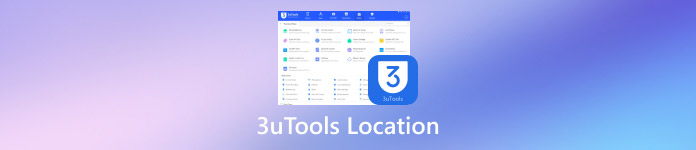
Trong bài viết này:
Phần 1. Tổng quan về Vị trí ảo 3uTools
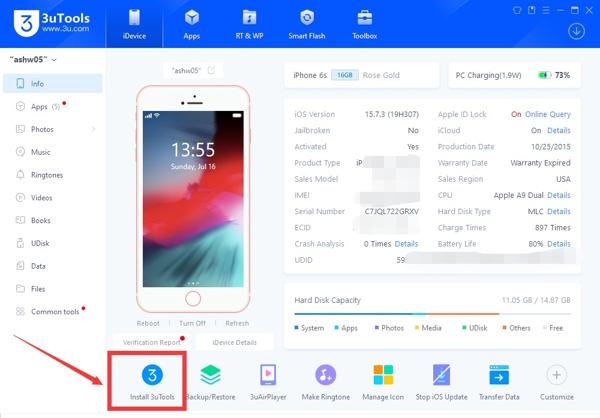
Là một bộ công cụ đa năng và toàn diện cho các thiết bị iOS, 3uTools có thể được tải xuống miễn phí trên macOS và Windows. Nó cho phép bạn tải xuống ứng dụng và nhạc chuông, bẻ khóa thiết bị iOS của bạn, tạo vị trí ảo, kiểm tra trạng thái thiết bị của bạn và nhiều hơn nữa.
1. Vị trí ảo 3uTools là gì?
Thay đổi vị trí ảo trên iPhone là một trong những tính năng miễn phí của 3uTools. Tính năng Vị trí Ảo của 3uTools cho phép người dùng thay đổi vị trí iPhone mà không cần bẻ khóa. Người dùng có thể thiết lập GPS giả cho iPhone và truy cập nội dung bị giới hạn địa lý hoặc thêm thẻ vị trí từ khắp nơi trên thế giới.
2. Tôi có thể tải xuống 3utools miễn phí không?
Có, 3uTools hoàn toàn miễn phí. Bạn không chỉ có thể thay đổi vị trí iPhone miễn phí với 3uTools, mà tất cả các tính năng khác đều miễn phí. Đây là một trình quản lý iOS toàn diện và miễn phí. Để tải xuống, chỉ cần truy cập và tải xuống gói cho máy tính của bạn: https://www.3u-tools.com/.
3. 3uTools có an toàn không?
Về mặt kỹ thuật, đây không phải là phần mềm độc hại hay virus nếu bạn tải xuống từ trang web chính thức hoặc nguồn đáng tin cậy. Tất nhiên, một số người dùng đã báo cáo bị mất dữ liệu. Nếu không muốn mạo hiểm, bạn có thể tìm đến một giải pháp thay thế uy tín.
Phần 2. Cách thay đổi vị trí trên iPhone bằng 3utools
Như đã đề cập trước đó, 3uTools không phải là trình quản lý dữ liệu hoàn hảo cho iOS. Khi sử dụng nó để sao lưu hoặc quản lý dữ liệu trên iPhone, dữ liệu của bạn có thể bị mất. Tuy nhiên, không phải tất cả đều tệ. Ví dụ, tính năng Vị trí ảo cho phép bạn thay đổi vị trí trên iPhone của bạn nhanh chóng. Chúng tôi trình bày cách thức hoạt động bên dưới.
Tải xuống 3uTools cho Windows và cài đặt trên PC của bạn. Nếu bạn đang sử dụng MacBook, hãy tải xuống phiên bản Mac.
Kết nối iPhone của bạn với máy tính bằng cáp USB gốc.
Sau khi kết nối, hãy đi đến Hộp công cụ cửa sổ từ dải băng trên cùng và chọn Vị tri Nổi tiêng dụng cụ.
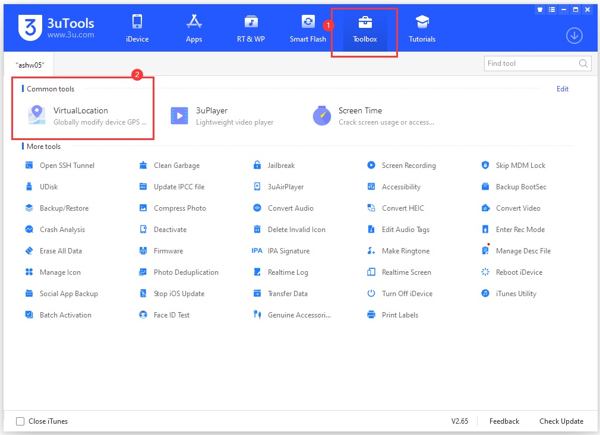
Nó cung cấp ba cách để thay đổi vị trí trên iPhone:
Cách 1: Nhập địa chỉ vào Tìm kiếm vị trí hộp.
Cách 2: Kéo chuột để chọn vị trí trên bản đồ.
Cách 3: Nhập kinh độ và vĩ độ vào các ô bên phải.
Cuối cùng, bấm vào Sửa đổi vị trí ảo nút để thay đổi ngay lập tức đến vị trí ảo. Nhấp vào ĐƯỢC RỒI vào thông báo thành công để xác nhận.
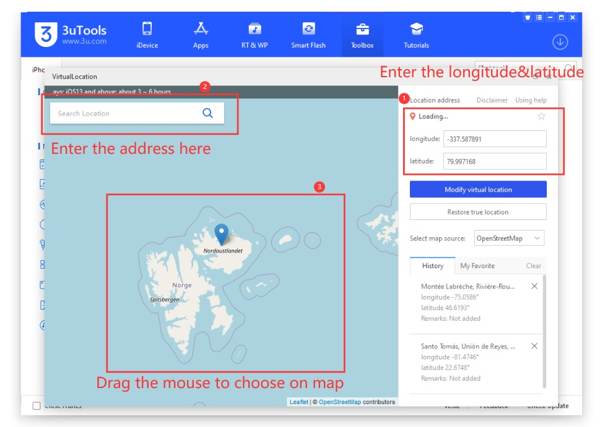
Khi bạn muốn dừng thay đổi vị trí, hãy nhấp vào Khôi phục vị trí thực và ngắt kết nối iPhone của bạn.
Ghi chú:
Nhiều người dùng báo cáo lỗi khi sử dụng vị trí ảo 3uTools trên iOS 17 trở lên. Bạn cần cập nhật chương trình, hệ điều hành và trình điều khiển iOS. Nếu lỗi vẫn tiếp diễn, hãy sử dụng trực tiếp trình thay đổi vị trí iPhone khác.
Phần 3. Giải pháp thay thế 3uTools cho Vị trí ảo – imyPass iLocaGo
Theo nghiên cứu của chúng tôi, 3uTools chắc chắn có thể thay đổi vị trí iPhone, nhưng khả năng thành công không phải là 100%. Nếu bạn lo lắng về sự an toàn hoặc lỗi dữ liệu, tốt hơn hết bạn nên tìm giải pháp thay thế 3uTools. Từ quan điểm này, chúng tôi khuyên bạn imyPass iLocaGo.

4.000.000+ lượt tải xuống
Cách sử dụng giải pháp thay thế tốt nhất cho 3uTools
Kết nối với iPhone của bạn
Khởi chạy phần mềm thay thế 3uTools tốt nhất sau khi bạn cài đặt nó trên máy tính của mình. Nó tương thích với Windows 11/10/8/7 và Mac OS X 10.12 trở lên. Tiếp theo, cắm iPhone của bạn vào cùng một máy bằng cáp Lightning.

Chọn một chế độ
Miễn là thiết bị của bạn được nhận dạng, bạn sẽ được đưa đến cửa sổ menu. Tại đây bạn có thể thấy bốn chế độ, Sửa đổi vị trí, Chế độ một cửa, Chế độ nhiều điểm dừng, và Chế độ cần điều khiển. Đầu tiên được sử dụng để làm giả vị trí iPhone. Ba chế độ còn lại được sử dụng để tạo tuyến đường ảo trên thiết bị của bạn. Chọn chế độ mong muốn, chẳng hạn như Sửa đổi vị trívà vào cửa sổ bản đồ.

Thay đổi vị trí iPhone
Nếu bạn chỉ muốn thay đổi vị trí iPhone của mình, hãy nhập địa chỉ chính xác vào hộp trên Sửa đổi vị trí hộp thoại hoặc nhấp vào vị trí thích hợp trên bản đồ. Sau đó nhấp vào Đồng bộ với thiết bị nút để giả mạo vị trí ngay lập tức.
Nếu bạn chọn chế độ để tạo tuyến đường ảo, hãy đặt điểm bắt đầu, điểm kết thúc và/hoặc điểm dừng. Cuối cùng, nhấp vào Đang bắt đầu di chuyển nút. Với tính năng này, bạn cũng có thể sửa đổi vị trí để nhận Đá Mặt Trời trong Pokemon Go.

Phần 4. So sánh iLocaGo và 3uTools
| Đặc trưng | imyPass iLocaGo | 3uCông cụ |
| Hệ thống được hỗ trợ | iOS và Android | Chỉ iOS |
| Giao diện | Rõ ràng và dễ sử dụng | Một chút đơn giản nhưng khó hiểu |
| Sự ổn định | Mượt mà và hoạt động tốt | Luôn phải đối mặt với các vấn đề |
| Tính linh hoạt | Vị trí giả, chuyển động giả, cần điều khiển | Chỉ có tính năng vị trí giả |
Sự kết luận
Bây giờ, bạn nên hiểu liệu có đáng để tải xuống 3uTools, những gì nó có thể làm, ưu và nhược điểm, và cách sử dụng nó để thay đổi vị trí iPhone mà không cần phải di chuyển một bước nào. Tất nhiên, đây không phải là cách duy nhất để giả mạo vị trí iPhone. Ví dụ, imyPass iPhone Location Changer là một trong những lựa chọn thay thế tốt nhất.
Giải Pháp Nóng
-
Vị trí GPS
- Vị trí Pokemon Go tốt nhất có tọa độ
- Tắt vị trí của bạn trên Life360
- Cách thay đổi vị trí trên iPhone
- Đánh giá iSpoofer Pokemon Go
- Đặt vị trí ảo trên iPhone và Android
- TikTok Theo dõi vị trí của bạn
- Cần điều khiển Monster Hunter Now
- Đánh giá về Trình tìm vị trí IP
- Thay đổi vị trí Mobile Legends
- Thay đổi vị trí trên Tiktok
-
mở khóa iOS
-
Mẹo iOS
-
Mở khóa Android

